App Time Limit:iPhoneでアプリの制限時間を設定する方法
「iPhone XSが、一晩中白いローディングサークルと一緒に黒いローディングスクリーンに貼り付いています。再起動しようとしましたが、応答しませんか?」

とき iPhoneが黒いロード画面で動かなくなる または無限のロード画面、それはほとんどすることができますデバイスを使用することは不可能であり、修正することもほぼ不可能です。この問題はイライラする可能性がありますが、それほど珍しいことではないことに注意してください。この記事では、黒いローディング画面にスタックしているiPhone / Appleロゴ/リセットがスタックしているiPhoneを修正する最も効果的な方法をいくつか紹介します。
iPhone / iPadが黒いロード画面でスタックする問題を修正
問題がどのように始まったとしても第一に、あなたの主な関心事は修正方法です。そうでなければ、これを読んでいないでしょう。まあ、あなたは運がいいです。次の解決策の1つまたはすべてで、デバイスを再び動作させる必要があります。
1. iPhoneを再起動します
iPhoneの再起動は、エラーを修正するためのシンプルでありながら非常に効果的な方法です。したがって、このソリューションから始めるのは理にかなっています。 iPhoneのさまざまなモデルを再起動する方法は次のとおりです。
iPhone Xの場合:スライダーが表示されるまで、サイドボタンと音量ボタンのいずれかを押し続けます。ドラッグしてデバイスの電源をオフにし、Appleロゴが表示されるまで[サイド]ボタンを押し続けます。

iPhone 8以前の場合: スライダーが表示されるまで、デバイスの上部(または側面)ボタンを押し続けます。それをドラッグしてデバイスの電源を入れ、同じロゴを画面にAppleロゴが表示されるまで押し続けます。

2.リカバリモードの使用
再起動が機能しない場合は、試してみてください。iPhoneを回復モードで復元します。デバイス上のすべてのデータと設定が失われることに注意することが重要です。 iPhoneを回復モードにする方法は次のとおりです
- ステップ1:コンピューターでiTunesを開き、USBケーブルの一方の端をコンピューターに接続します。
- 手順2:デバイスの音量ボタン(iPhone 6以前の場合はホームボタン)を数秒間押し続けます。音量ボタンを押しながら、ケーブルのもう一方の端をデバイスに接続します。
- ステップ3:音量ボタンを離すと、iPhoneの画面にiTunesのシンボルが表示されます。
- ステップ4:iTunesは、リカバリモードのデバイスを自動的に検出します。 [OK]をクリックして復元し、問題が解決するかどうかを確認します。


3. DFUモードからiPhoneを復元する
リカバリモードが機能しない場合は、iPhoneをDFUモードにする必要がある場合があります。以下の簡単な手順に従ってください。
- ステップ1:iPhoneをコンピューターに接続し、iTunesを起動します。
- ステップ2:iPhoneで、音量を下げるボタン(iPhone 7)のスリープ/スリープ解除ボタンとホームボタン(iPhone 6s以前)を同時に約8秒間押し続けます。
- 手順3:8秒後にスリープ/スリープ解除ボタンを離しますが、「iTunesがリカバリモードでiPhoneを検出しました」と表示されるまでホームボタンまたは音量ボタンを押し続けます。
- ステップ4:ホームボタンまたは音量ボタンを離すと、iPhoneの画面が完全に黒になります。その場合は、最初からプロセスを繰り返さないでください。
- ステップ5:iTunesでiPhoneを復元すれば問題ありません。

iPhone 8、8 plusおよびXの場合、音量を上げるボタンを押してすぐに放し、画面が黒くなるまでサイドボタンを押し続けます。
4.データを失うことなく、ロード画面でスタックしたiPhoneを修正
より包括的な解決策が必要な場合デバイス上のデータを失うことなくこの問題を解決するには、Tenoshare ReiBootをお勧めします。これは、iPhoneの読み込み画面、iPhone Appleロゴループ、回復モード、ブラックスクリーン、再起動ループ、その他のiOSシステムの問題など、デバイスに関するすべてのiOSの問題を解決するのに役立つプログラムです。 Tenorshare ReiBootを使用して問題のダウンロードを修正し、コンピューターにプログラムをインストールしてから、次の簡単な手順に従います。
ステップ1:ReiBootを開き、USBケーブルでiPhoneをコンピューターに接続します。プログラムはすぐにデバイスを検出します。メインインターフェイスから[オペレーティングシステムの修復]を選択します。
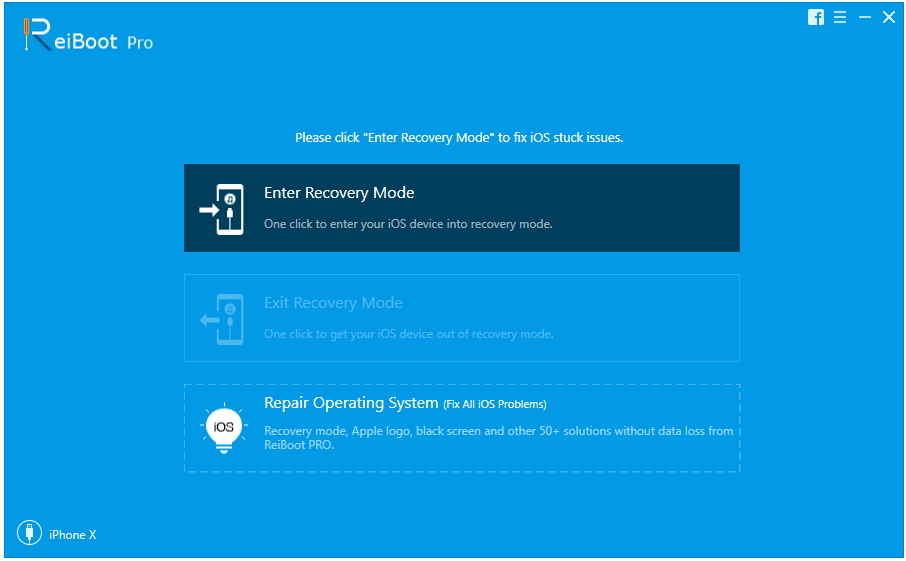
ステップ2:[修復の開始]オプションをタップし、デバイスに必要なファームウェアパッケージをオンラインでダウンロードします。 [ダウンロード]をクリックすると、ダウンロードプロセスが開始されます。

ステップ3: ダウンロードが完了したらすぐに「今すぐ修復」をタップします。ソフトウェアはiPhoneシステムの修復を開始し、プロセス後にiPhoneを新しいものとして設定できるようになり、すべてのデータが保持されます。
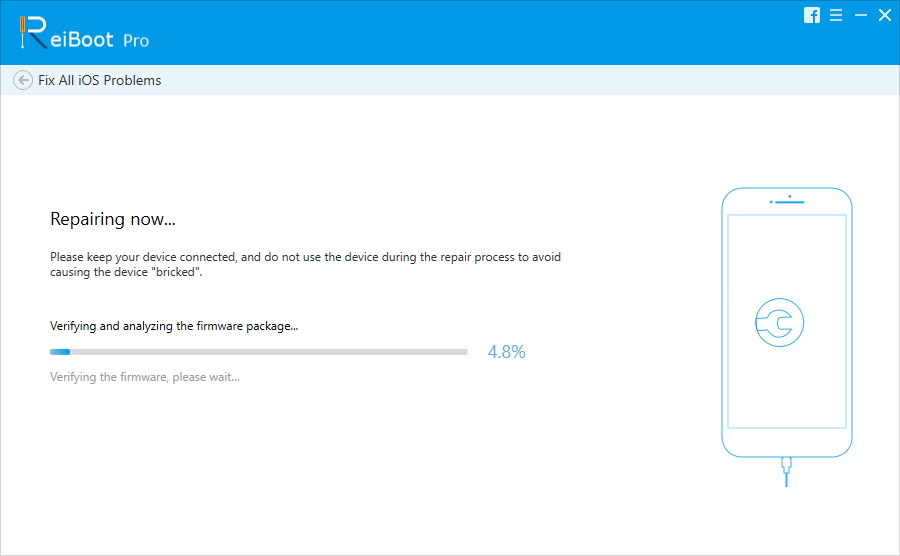
5. Apple StoreでiPhoneを修理する
上記の解決策のいずれも解決しない場合iPhoneの黒い画面の読み込みサークル。iPhoneをApple Storeに持ち込んで修理することを検討してください。デバイスがまだ保証の保護下にある場合、無料で修正できます。長時間待たされるのを防ぐのに十分早い時間に予約するようにしてください。
読み込み画面でiPhoneがフリーズするのはなぜですか?
この問題が発生する理由を理解することは将来的に問題を回避することを意味するため、不可欠です。 iPhoneがロードサークルにスタックする最も一般的な原因には、次のものがあります。
- 不安定なiOSバージョン
デバイスは、使用しているiOSバージョンは不安定です。 iOSの更新直後にiPhoneがロード画面で停止する場合、更新が問題の原因である可能性があります。 - ハードウェアの問題
ハードウェアの問題も非難することができます。 お使いのデバイスが水害を受けたり、ハードウェアコンポーネントが破損したりすると、機能が大幅に低下し、このような特定の問題が発生する場合があります。 - マルウェア攻撃
おそらく、デバイスが読み込み画面で停止する最も一般的な理由は、マルウェア攻撃です。マルウェアやウイルスは、デバイスの設定を混乱させ、このエラーや他の多くのエラーを引き起こす可能性があります。 - 起動設定の問題
iPhoneの起動設定の競合も、iPhoneの正常な機能を妨げる可能性があり、それによってこの問題が発生します。
概要
上記のソリューションのいずれかが動作するはずですiPhone X / 8(Plus)/ 7(Plus)/ 6s / 6、iPad、またはiPod touchが黒いローディングシンボル画面に貼り付いているのを修正します。お使いのデバイスが修正されているかどうかは、以下のコメントセクションでお知らせください。








![[フルガイド] iOS 12でスクリーンタイムを有効にする方法](/images/ios-12/full-guide-how-to-enable-screen-time-on-ios-12.jpg)
